© 2023 Electronic Arts Inc.
どーも皆さん、こんにちワイト!
ゲーム大好きワイト(@gameannaijo)です
今回は、『ワイルドハーツ』の設定について解説しています
快適にプレイしたい方は参考にしてください!
▶︎ワイルドハーツ攻略TOP
▶︎攻略プレイガイドとバトルのコツ
- おすすめの設定は?
- 何を変えればいい?
- 快適にプレイした
おすすめ設定
ゲーム全般
| 項目 | おすすめ設定 |
|---|---|
| チャットの表示時間 | 短いor通常 |
| コントローラー振動設定 | お好み |
| アダプティブトリガー | 無効 |
| オンライン機能 | 有効 |
| クロスプレイ | 有効 |
チャットが鬱陶しいと感じる方は、表示時間を短いor通常にしましょう
コントローラー設定やアダブティブトリガーは、邪魔だと感じる場合に無効化すると良いです
操作
| 項目 | おすすめ設定 |
|---|---|
| コントローラー設定 | お好み |
| ボタン長押しの入力時間 | 即時or短い |
ボタン長押しの入力時間は、即時or短いがおすすめです
カメラ
| 項目 | おすすめ設定 |
|---|---|
| カメラ感度・上下 | お好み |
| カメラ感度・左右 | お好み(高めがおすすめ) |
| 照準時の操作感度・上下 | お好み |
| 照準時の操作感度・左右 | お好み |
| 着弾地点の操作感度・上下 | お好み |
| 着弾地点の操作感度・左右 | お好み |
感度は、自分好みに調整しましょう
アクション初心者は低めがおすすめですが、動きの速いゲームなので高めで慣れるのもありです
また、酔いやすい方は低めにすると良いでしょう
グラフィックス
| 項目 | おすすめ設定 |
|---|---|
| 画面の明るさ | お好み |
| グラフィックス優先度 | パフォーマンス優先 |
| モーションブラー | 無効 |
グラフィックスは、フレームレートが安定するパフォーマンス優先がおすすめです
解像度優先だとフレームレートが落ち、カクついてしまします
モーションブラーは、画面酔い対策で無効にすると良いです。動作も若干軽くなります
重いと感じる時の対処法
- パフォーマンス優先にする
- モーションブラーをOFFにする
- マップ上のからくりを減らす
- PCやゲーム機を再起動する
パフォーマンス優先にする
ゲームが重いと感じる場合は、パフォーマンスモードをパフォーマンス優先にしましょう
画質優先だとフレームレートが低下して、重く感じてしまいます
モーションブラーをOFFにする
重いと感じる場合は、設定でモーションブラーをOFFにしましょう
モーションブラーを付けていると、スローモーションになって遅くなる場合があります
マップ上のからくりを減らす
重いと感じる場合は、マップ上のからくりを減らしてみましょう
からくりなどのオブジェクトが著しく多いと、処理落ちが発生して重くなります
PCやゲーム機を再起動する
重いと感じる場合は、PCやゲーム機を再起動してみましょう
特に長時間プレイしていると、本体に負荷がかかって重くなりやすいです
おすすめのボタン配置
変更箇所を赤文字で記載しています
| アクション | コマンド |
|---|---|
| 攻撃1 | □ |
| 攻撃2 | △ |
| 特殊攻撃 | R2 |
| 早駆け/納刀/つかむ | R1 |
| 早駆け切替 | L3押し込み |
| 回避/しゃがみ/手を離す | ◯ |
| 跳躍 | L1 |
| ロックオン/カメラリセット | R3押し込み |
| インタラクト/獣狩の唄 | × |
| からくり構え | L2 |
| からくり切替 | L3押し込み |
| からくり破壊構え | R3押し込み |
| 基礎からくり1 | △ |
| 基礎からくり2 | × |
| 基礎からくり3 | □ |
| 基礎からくり4 | ◯ |
| 体力回復 | 十字キー⬆︎ |
| 食事 | 十字キー⬅︎ |
| リアクション | 十字キー⬇︎ |
| チャットホイール | 十字キー➡︎ |
| 情報メニュー | タッチパッド |
| 機能メニュー | OPTION |
跳躍・インタラクト・からくり構えを変更
ボタン配置は、跳躍・インタラクト・からくり構えを変更するのがおすすめです
特に跳躍は、L1にすることでカメラ操作や攻撃ボタンと同時に行えます
インタラクトは、×ボタンでもそこまで支障はありません
設定の変更方法
メニューの環境設定から変更可能
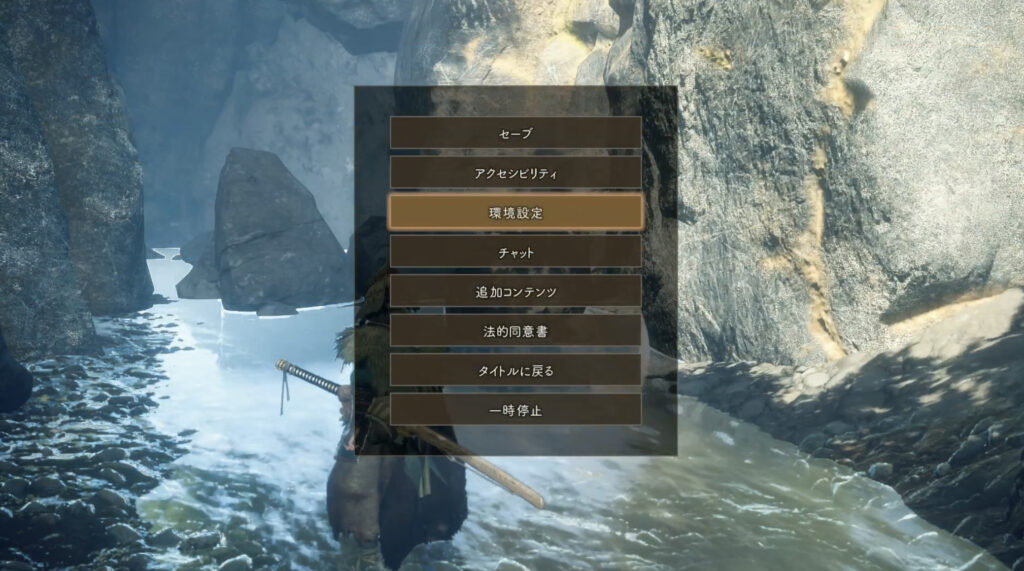
設定は、メニューの環境設定から変更できます
初期設定以外にも項目があるので、ゲームを始めたら自分好みに調整しておきましょう







コメント